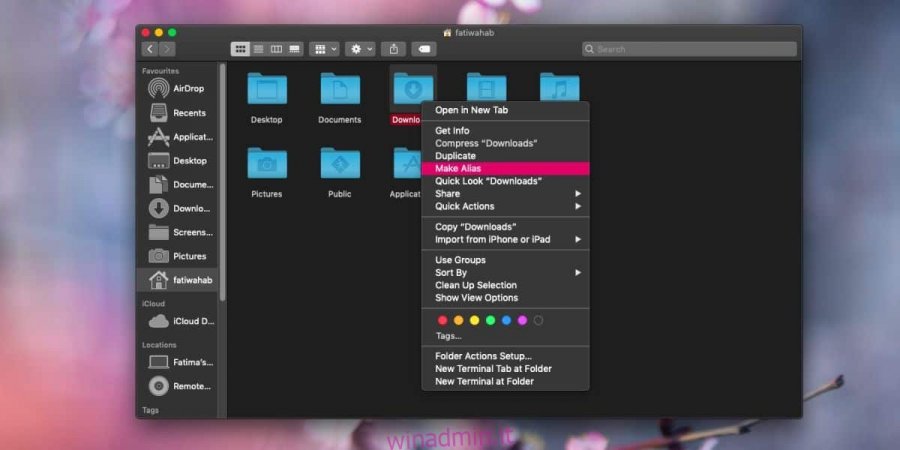Puoi appuntare le cartelle a cui hai bisogno di frequente per accedere al Dock su macOS. Quando fai clic su una cartella sul Dock, tuttavia, non si apre nel Finder. Invece, puoi vedere la visualizzazione “a ventaglio” del file al suo interno o ottenere una piccola finestra che ti consente di sfogliare il file all’interno della cartella. Se preferisci che la cartella si apra semplicemente quando fai clic sulla sua icona sul Dock, macOS non ti consente di farlo. Questo non vuol dire che non ci sia una soluzione per questo. Per fare clic una volta per aprire le cartelle sul Dock, è necessario creare un Alias per la cartella e quindi aggiungerlo al Dock.
Alias cartella da ancorare
Se la cartella in questione è bloccata sul Dock, sbloccala prima in modo da non utilizzare lo spazio non necessario. Per sbloccarlo dal Dock, fai clic con il pulsante destro del mouse sulla cartella e dal sottomenu Opzioni nel menu contestuale, seleziona Rimuovi dal Dock.
Quindi, apri Finder e vai alla cartella che desideri aprire con un solo clic. Fare clic con il pulsante destro del mouse e selezionare Crea alias dal menu di scelta rapida. L’alias verrà creato nella stessa cartella. Puoi scegliere di lasciarlo lì o spostarlo in una cartella diversa per mantenere le cose organizzate.
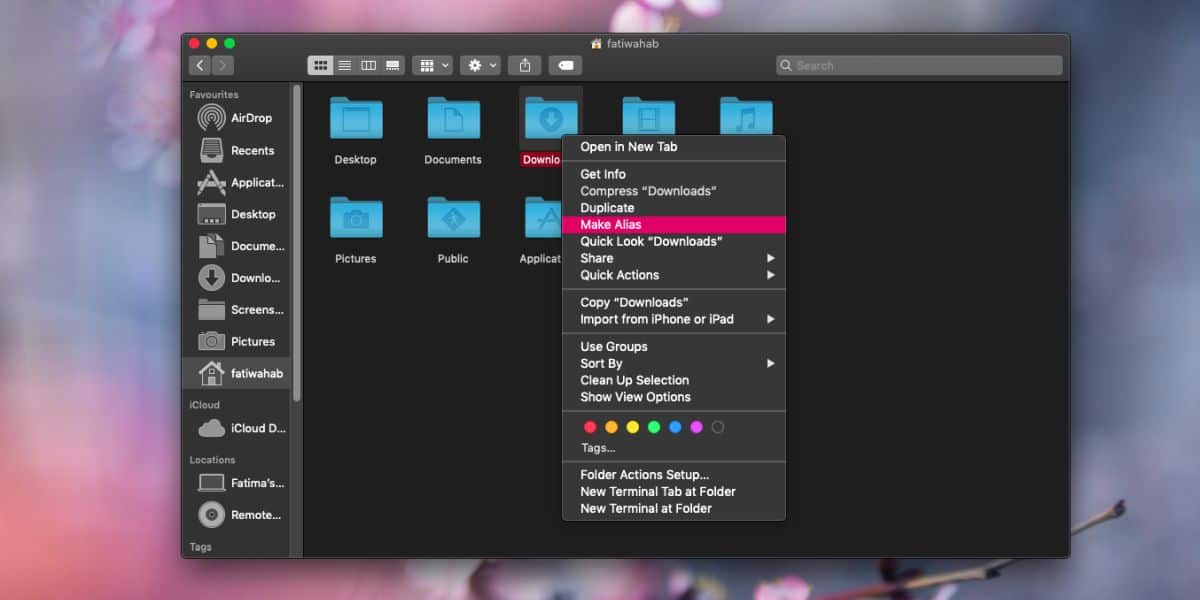
Indipendentemente da dove alla fine si posiziona l’alias, è necessario prima aggiungerlo al Dock, ovvero fissarlo al Dock. Puoi farlo trascinandolo e rilasciandolo sul Dock. Tienilo sul Dock per alcuni secondi fino a quando non fa “spazio” per se stesso, quindi rilascialo per appuntare l’alias.
Quando fai clic sull’Alias, si aprirà la cartella che si trova nel Finder. Devi solo fare clic una volta.
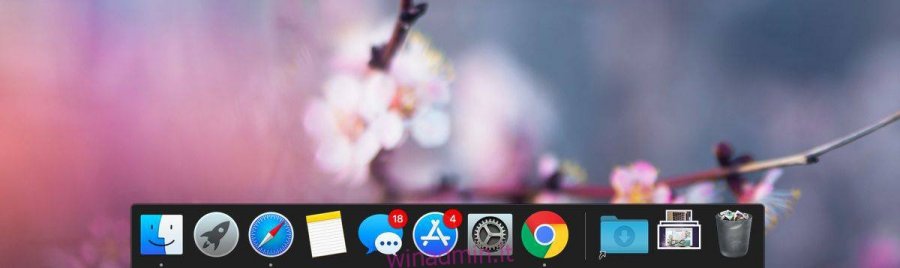
Questa funzionalità era presente nelle versioni precedenti di macOS, ma da allora è stata sostituita con le anteprime più recenti. Le anteprime non sono una cattiva idea. Molti utenti possono trarre vantaggio da un modo rapido di sfogliare i file in una cartella senza dover passare attraverso il Finder, ma ciò non esclude la necessità di aprire app o cartelle con un solo clic.
Per gli utenti che utilizzano esclusivamente un touch pad con i loro Mac, ad esempio gli utenti con MacBook, l’utilizzo del menu contestuale per aprire le cartelle nel Finder dal Dock non sarà esattamente un processo rapido o intuitivo.
Per quanto riguarda le app, puoi avviare le app semplicemente facendo clic sulla loro icona nel Dock. Se un’app è già in esecuzione, facendo clic sull’icona del Dock si ingrandirà la finestra dell’app o si passerà ad essa. Non avvierà una nuova sessione o finestra dell’app.